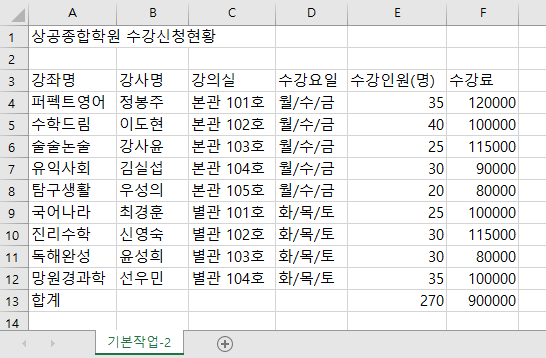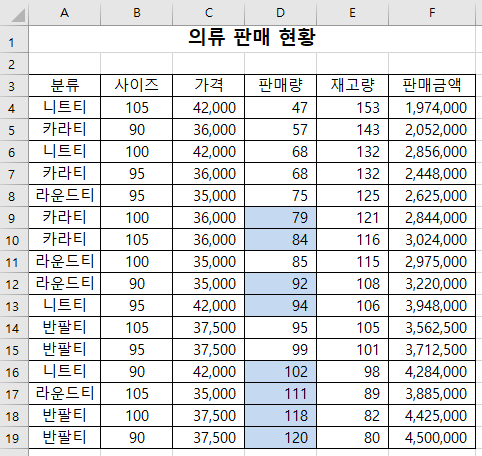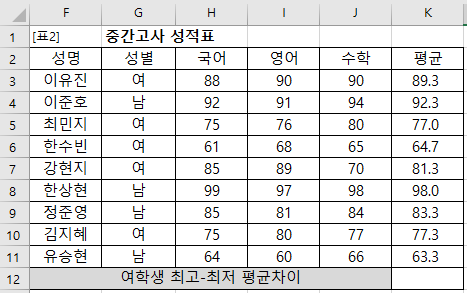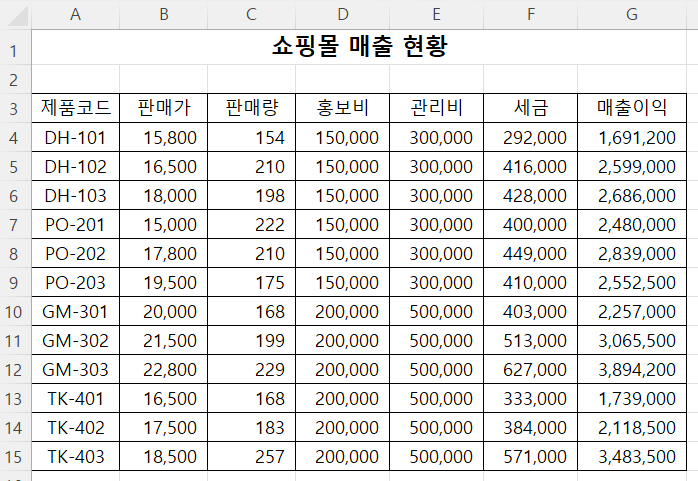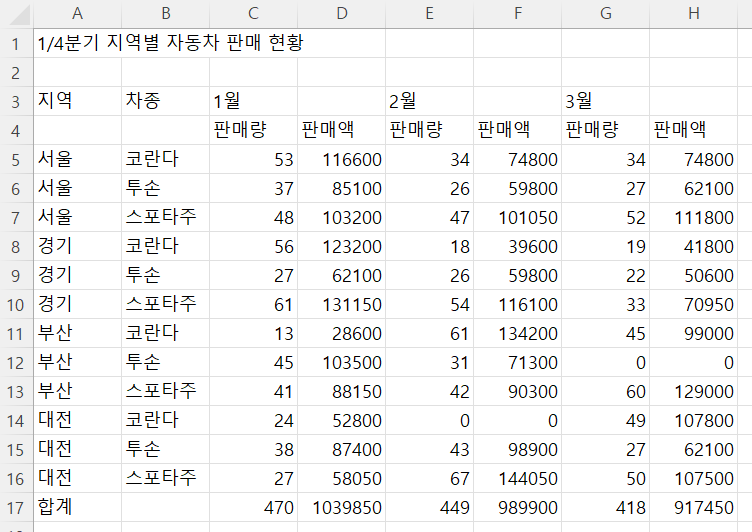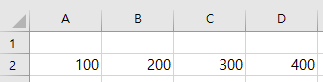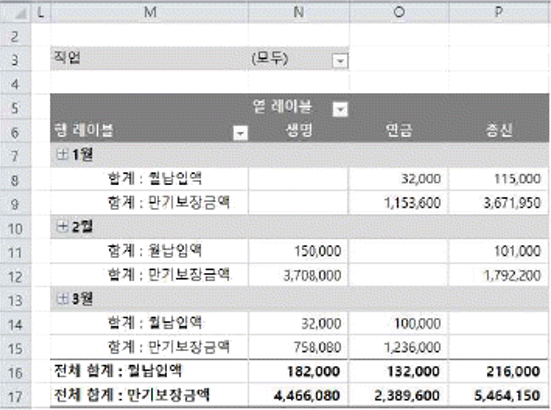#컴퓨터활용능력 #컴활 #스프레드시트 #엑셀 #실기 #기출문제 #기본작업 [문제] "기본작업-2" 시트에 대하여 다음의 지시사항을 처리하시오. (10점, 각 2점) ① [A1:F1] 영역은 "병합하고 가운데 맞춤", 글꼴 "굴림체", 크기 18, 글꼴 스타일 "굵게"로 지정하시오. ② 제목 "상공종합학원 수강신청현황"의 앞뒤에 특수문자 "▣"를 삽입하시오. ③ [A3:F3] 영역은 텍스트 맞춤을 "가로 균등 분할", 셀 스타일은 "강조색1"로 지정하시오. ④ [F4:F13] 영역은 사용자 지정 표시형식을 이용하여 천 단위 구분 기호와 값 뒤에 "원"을 [표시 예]와 같이 표시하시오. [표시 예: 1000 → 1,000원] ⑤ [A3:F13] 영역은 "모든 테두리"를 적용하고, [B13:D13] 영역은 대..